Självstudie: Microsoft Entra-integrering med BitaBIZ
I den här självstudien får du lära dig hur du integrerar BitaBIZ med Microsoft Entra-ID. När du integrerar BitaBIZ med Microsoft Entra-ID kan du:
- Kontroll i Microsoft Entra-ID som har åtkomst till BitaBIZ.
- Gör så att dina användare automatiskt loggas in på BitaBIZ med sina Microsoft Entra-konton.
- Hantera dina konton på en central plats.
Förutsättningar
För att konfigurera Microsoft Entra-integrering med BitaBIZ behöver du följande:
- En Microsoft Entra-prenumeration. Om du inte har någon Microsoft Entra-miljö kan du få ett kostnadsfritt konto.
- BitaBIZ-prenumeration med enkel inloggning aktiverat.
Beskrivning av scenario
I den här självstudien konfigurerar och testar du enkel inloggning med Microsoft Entra i en testmiljö.
- BitaBIZ stöder SP- och IDP-initierad enkel inloggning.
- BitaBIZ stöder automatisk användaretablering.
Lägg till BitaBIZ från galleriet
För att konfigurera integreringen av BitaBIZ i Microsoft Entra-ID måste du lägga till BitaBIZ från galleriet i din lista över hanterade SaaS-appar.
- Logga in på administrationscentret för Microsoft Entra som minst molnprogramadministratör.
- Bläddra till Identity>Applications Enterprise-program>>Nytt program.
- I avsnittet Lägg till från galleriet skriver du BitaBIZ i sökrutan.
- Välj BitaBIZ i resultatpanelen och lägg sedan till appen. Vänta några sekunder medan appen läggs till i din klientorganisation.
Du kan också använda guiden Konfiguration av företagsappar. I den här guiden kan du lägga till ett program i din klientorganisation, lägga till användare/grupper i appen, tilldela roller samt gå igenom SSO-konfigurationen. Läs mer om Microsoft 365-guider.
Konfigurera och testa Microsoft Entra SSO för BitaBIZ
Konfigurera och testa Microsoft Entra SSO med BitaBIZ med hjälp av en testanvändare med namnet B.Simon. För att enkel inloggning ska fungera måste du upprätta en länkrelation mellan en Microsoft Entra-användare och den relaterade användaren i BitaBIZ.
Utför följande steg för att konfigurera och testa Microsoft Entra SSO med BitaBIZ:
- Konfigurera Microsoft Entra SSO – så att användarna kan använda den här funktionen.
- Skapa en Microsoft Entra-testanvändare – för att testa enkel inloggning med Microsoft Entra med Britta Simon.
- Tilldela Microsoft Entra-testanvändaren – för att göra det möjligt för Britta Simon att använda enkel inloggning med Microsoft Entra.
- Konfigurera BitaBIZ SSO – för att konfigurera inställningarna för enkel inloggning på programsidan.
- Skapa BitaBIZ-testanvändare – för att ha en motsvarighet för Britta Simon i BitaBIZ som är länkad till Microsoft Entra-representationen av användaren.
- Testa enkel inloggning – för att kontrollera om konfigurationen fungerar.
Konfigurera enkel inloggning med Microsoft Entra
Följ de här stegen för att aktivera Enkel inloggning i Microsoft Entra.
Logga in på administrationscentret för Microsoft Entra som minst molnprogramadministratör.
Bläddra till Identity>Applications Enterprise-program>>BitaBIZ>Enkel inloggning.
På sidan Välj en enkel inloggningsmetod väljer du SAML.
På sidan Konfigurera enkel inloggning med SAML klickar du på pennikonen för Grundläggande SAML-konfiguration för att redigera inställningarna.

Om du vill konfigurera appen i IDP-initierat läge gör du följande i avsnittet Grundläggande SAML-konfiguration:
I textrutan Identifierare skriver du en URL med följande mönster:
https://www.bitabiz.com/<INSTANCE_ID>Kommentar
Värdet i URL:en ovan är bara exempel. Uppdatera värdet med den faktiska identifieraren. Detta förklaras senare i självstudien.
Klicka på Ange ytterligare URL:er och gör följande om du vill konfigurera appen i SP-initierat läge:
I rutan Inloggnings-URL anger du följande URL:
https://www.bitabiz.com/dashboardPå sidan Konfigurera enkel inloggning med SAML går du till avsnittet SAML-signeringscertifikat, klickar du på Ladda ned för att ladda ned Certifikat (Base64) från de angivna alternativen enligt dina behov och sparar det på datorn.

I avsnittet Konfigurera BitaBIZ kopierar du lämpliga URL:er efter behov.

Skapa en Microsoft Entra-testanvändare
I det här avsnittet skapar du en testanvändare med namnet B.Simon.
- Logga in på administrationscentret för Microsoft Entra som minst användaradministratör.
- Gå till Identitet>Användare>Alla användare.
- Välj Ny användare>Skapa ny användare överst på skärmen.
- Följ dessa steg i användaregenskaperna :
- I fältet Visningsnamn anger du
B.Simon. - I fältet Användarens huvudnamn anger du username@companydomain.extension. Exempel:
B.Simon@contoso.com - Markera kryssrutan Visa lösenord och skriv sedan ned det värde som visas i rutan Lösenord.
- Välj Granska + skapa.
- I fältet Visningsnamn anger du
- Välj Skapa.
Tilldela Microsoft Entra-testanvändaren
I det här avsnittet gör du det möjligt för B.Simon att använda enkel inloggning genom att ge åtkomst till BitaBIZ.
- Logga in på administrationscentret för Microsoft Entra som minst molnprogramadministratör.
- Bläddra till Identity>Applications Enterprise-program>>BitaBIZ.
- På appens översiktssida väljer du Användare och grupper.
- Välj Lägg till användare/grupp och välj sedan Användare och grupper i dialogrutan Lägg till tilldelning .
- I dialogrutan Användare och grupper väljer du B.Simon i listan Användare och klickar sedan på knappen Välj längst ned på skärmen.
- Om du förväntar dig att en roll ska tilldelas till användarna kan du välja den i listrutan Välj en roll . Om ingen roll har konfigurerats för den här appen visas rollen "Standardåtkomst" markerad.
- I dialogrutan Lägg till tilldelning klickar du på knappen Tilldela.
Konfigurera BitaBIZ SSO
Logga in till din BitaBIZ-klient som administratör i ett annat webbläsarfönster.
Klicka på ADMINISTRATÖRSINSTALLATION.
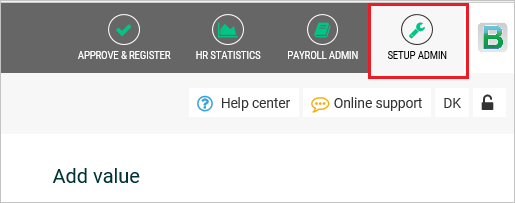
Klicka på Microsoft integrations (Microsoft-integrationer) under avsnittet Lägg till värde.
Rulla ned till avsnittet Microsoft Entra ID (Aktivera enkel inloggning) och ange lämpliga värden i de angivna fälten:
a. Kopiera värdet från textrutan Entitets-ID ("Identifierare" i Microsoft Entra-ID) och klistra in det i textrutan Identifierare i avsnittet Grundläggande SAML-konfiguration i Azure Portal.
b. I textrutan Url för enkel inloggning med Microsoft Entra klistrar du in inloggnings-URL.
c. I textrutan Microsoft Entra SAML Entity ID (Microsoft Entra SAML-entitets-ID ) klistrar du in Microsoft Entra-identifierare.
d. Öppna din nedladdade Certifikatfil (Base64) i anteckningar, kopiera innehållet i det till Urklipp och klistra sedan in det i textrutan Microsoft Entra ID-signeringscertifikat (Base64-kodat).
e. Lägg till företagets e-postdomännamn, det vill säga mycompany.com, i textrutan Domännamn för att tilldela användare i företaget den här e-postdomänen (EJ OBLIGATORISKT).
f. Markera SSO-aktiverat för BitaBIZ-kontot.
g. Klicka på Spara Microsoft Entra-konfiguration för att spara och aktivera SSO-konfigurationen.
Skapa BitaBIZ-testanvändare
För att Microsoft Entra-användare ska kunna logga in på BitaBIZ måste de etableras i BitaBIZ.
I BitaBIZ är etablering en manuell aktivitet.
Utför följande steg för att etablera ett användarkonto:
Logga in på BitaBIZ-företagswebbplatsen som administratör.
Klicka på ADMINISTRATÖRSINSTALLATION.
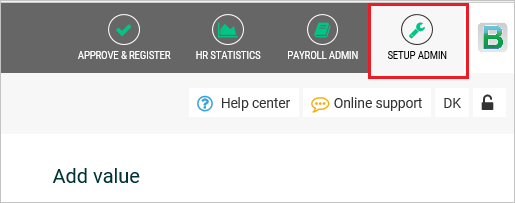
Klicka på Lägg till användare under avsnittet Organisation.
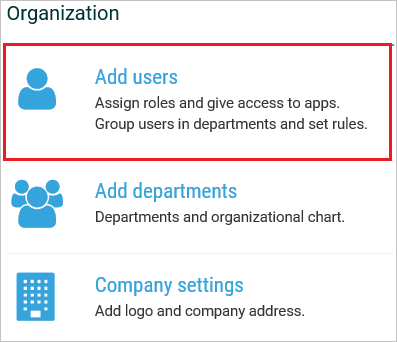
Klicka på Add new employee (Lägg till ny medarbetare).
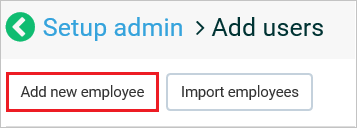
Utför följande steg i dialogrutan Add new employee (Lägg till ny medarbetare):
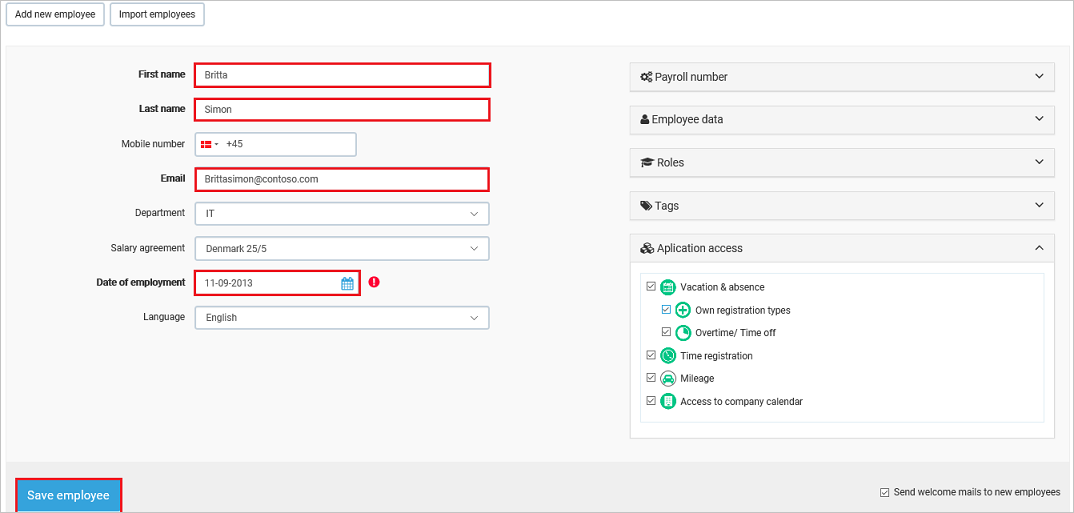
a. I textrutan Förnamn skriver du förnamnet på användaren som Britta.
b. I textrutan Efternamn skriver du efternamnet som Simon.
c. I textrutan E-post skriver du e-postadressen för användaren: Brittasimon@contoso.com.
d. Välj ett datum i Date of employment (Anställningsdatum).
e. Det finns andra icke-obligatoriska användarattribut som kan ställas in för användaren. Läs dokumentationen för medarbetarkonfiguration för mer information.
f. Click Save employee (Spara medarbetare).
Kommentar
Microsoft Entra-kontoinnehavaren får ett e-postmeddelande och följer en länk för att bekräfta sitt konto innan det blir aktivt.
Kommentar
BitaBIZ stöder även automatisk användaretablering. Mer information finns här om hur du konfigurerar automatisk användaretablering.
Testa enkel inloggning
I det här avsnittet testar du konfigurationen av enkel inloggning med Microsoft Entra med följande alternativ.
SP-initierad:
Klicka på Testa det här programmet, detta omdirigeras till BitaBIZ Inloggnings-URL där du kan initiera inloggningsflödet.
Gå till BitaBIZ-inloggnings-URL direkt och initiera inloggningsflödet därifrån.
IDP-initierad:
- Klicka på Testa det här programmet så ska du automatiskt loggas in på BitaBIZ som du har konfigurerat enkel inloggning för.
Du kan också använda Microsoft Mina appar för att testa programmet i valfritt läge. När du klickar på BitaBIZ-panelen i Mina appar omdirigeras du till inloggningssidan för att initiera inloggningsflödet om du har konfigurerat i IDP-läge. Om du har konfigurerats i SP-läge bör du automatiskt loggas in på BitaBIZ som du har konfigurerat enkel inloggning för. Mer information finns i Microsoft Entra Mina appar.
Nästa steg
När du har konfigurerat BitaBIZ kan du framtvinga sessionskontroll, vilket skyddar exfiltrering och infiltration av organisationens känsliga data i realtid. Sessionskontrollen utökas från villkorlig åtkomst. Lär dig hur du framtvingar sessionskontroll med Microsoft Defender för molnet Apps.